本文由SDN全職作者兼開發者John O'Conner編寫,文中坦 率地記錄了他在學習JavaFX腳本語言過程中的經歷。本學習曲線日記系列將致力於介紹 JavaFX技術並指導初學者開始使用它。
JavaFX腳本在2007年3月的JavaOne大會上面 世,雖然這個技術非常新鮮,但Sun和技術社區一直在努力使其每周都有引人注目的進步。 因此現在是學習這種語言的好機會,你可以馬上下載並使用它。這裡提供一些展現JavaFX語 言特性的漂亮的演示應用。
JavaFX腳本是一種全新的腳本語言,開發者能用來創建 動態圖形界面。該語言提供了方便使用的Swing接口工具和Java2D API代碼庫。但它並不能 替換Swing或者Java2D;其目標是使這些API更加易於訪問。與Java語言不同的是該語言提供 了過程式和聲明式語法。你能夠使用聲明的方式創建富用戶接口,並且添加相應的事件處理 和操作。
但是,為了適用於初學者,還是讓我們先放慢一下速度,先介紹一下如何 著手使用JavaFX腳本吧。首先,你需要完成四件事:
最新的JDK
獲取精確、 即時更新的信息
JavaFXPad演示應用
與開發環境集成在一起的JavaFX腳本插 件
搭建Java平台
作為一名開發者,你無須對JDK的平台適用性多慮。但是, 如果你沒有升級JDK的話,還是請升級到Java SE 5或者Java SE 6。如果你使用Solaris、 Windows或者Linux,你可以從Java SE下載頁面直接下載最新的JDK。如果你使用Mac OS X, 那麼你也能直接從Apple開發者連接的Java版塊中下載最新的JDK。
獲取資源
當你體驗一種新環境或者語言時將會撞到“死角”或者困難之處,這 正是我們在使用尖端技術時常遇到的。為了使學習曲線變得光滑一些,優良的文檔和示例是 絕對關鍵的。SDN的JavaFX技術中心、OpenJFX項目站點提供了你所需的最新文檔和演示資源 。當然,在這些文檔中也存在著遺漏,但工作人員正在努力補充完善。推薦你馬上將這兩個 站點添加到浏覽器的收藏夾裡,常常參考它們:
SDN的JavaFX技術中心
OpenJFX項目站點
有些人希望馬上就編寫程序,而 不去閱讀語言規范文檔。而另一些人會在實際使用JavaFX腳本之前詳細閱讀文檔。即使你是 個急性子,也請首先閱讀語言規范或者入門。在你能夠編寫出原始的“Hello, world”示例之前,我建議你先了解一下基本的語法、下面是一些用於初學者的文檔:
JavaFX腳本編程語言手冊
JavaFX腳本語言入門
使用 JavaFXPad
JavaFXPad是一個Java Web Start應用,它提供了一個分割窗體的環境: 上方是一個實時畫板窗口,而在下方是一個簡單的編輯器。當你在編輯器中輸入腳本代碼時 ,上方的畫板窗口將展示代碼被解釋後的效果。這是體驗JavaFX最快、最容易的方式。畫板 作為用戶接口直接展現了代碼效果。
在閱讀過JavaFX語言規范文檔後,你可以執行 JavaFXPad演示。如果你已經正確地安裝了JDK,那麼你應該能夠在浏覽器中正常浏覽。當然 ,你也可以執行命令javaws來啟動應用:
javaws http://download.java.net/general/openjfx/demos/javafxpad.jnlp
成功 啟動應用後,你應該看到如下窗口:
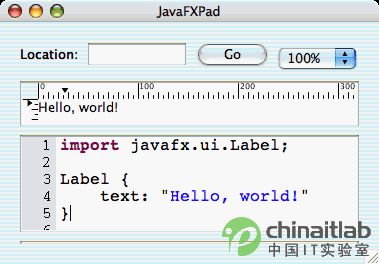
圖1. JavaFXPad Editor
JavaFXPad編輯器提供了基本的格式化和代碼補全功能。對於 JavaFX腳本初學者的我們,往往不能夠確保語法的正確性,但代碼補全功能可以幫助我們。 按下Ctrl+空格鍵來激活代碼補全功能。
在清空初始的演示代碼後,你可以編寫自己 的“Hello,world!” 。在空白編輯器中輸入如下代碼:
import javafx.ui.Label;
Label {
text: "Hello, world!"
}
你將在編輯器上方看到如下輸出:
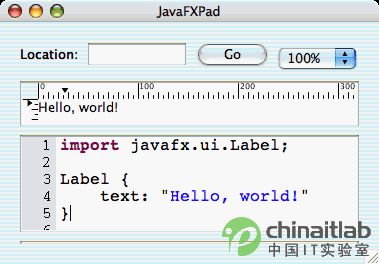
圖2. "Hello, world!"
Ok,到這裡我已經嘗試講解了如何建立簡單應用。 JavaFX環境實現了所有的Swing UI組件,因此你還可以使用其它的組件,比如按鈕或者對話 框。
下面便是一個介紹如何在按鈕上設置事件處理的示例。在查看了JavaFX規范中 關於action和operation的語法後,讓我們嘗試在點擊按鈕後顯示一個消息框:
import javafx.ui.Button;
import javafx.ui.MessageDialog;
Button {
text: "Press me!"
action: operation() {
MessageDialog {
title: "You pressed me"
message: "Hey, don't do that!"
visible: true
}
}
}
在輸入上述代 碼後點擊按鈕,你將看到如下變化:
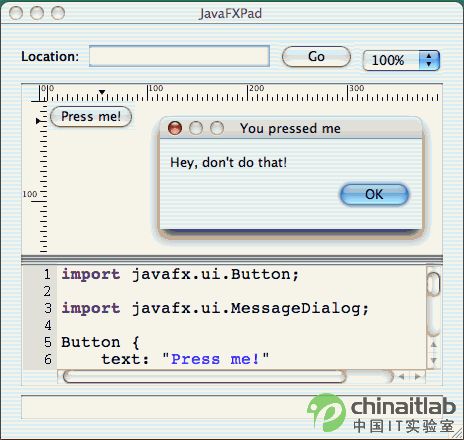
圖3. "Press me!" Button Message
JavaFXPad也具有打開和關閉文件的操作, 因此你可以裝載從前保存的程序文件。盡管JavaFXPad並不是你長期使用的開發編輯器,但 它的簡單和方便能夠幫助初學者。當你已經熟悉這個工具後,也可以在其它編輯器乃至IDE 中使用這些保存好的文件。
升級IDE
當你決定把JavaFX腳本裝備到IDE中時,你至少需要找到適用於NetBeans 和Eclipse的插件。這些插件提供了腳本引擎的核心代碼庫和它自己的代碼庫,能夠增強編 輯效果,並在項目中引入JavaFX腳本。
以下就是插件的下載鏈接:
用於 NetBeans IDE 5.5的插件
用於NetBean IDE 6.0的插件
用於Eclipse 3.2.2的 插件
在這裡,我采取了和OpenJFX項目文檔中略微不同的方式。我在NetBeans中創建 了一個新的“JavaFX腳本”更新中心,而不是覆蓋現存的NetBeans升級中心Beta 節點。在創建好了新的更新節點後,我所做的便和說明文檔中完全一樣了。
只要你 正確地配置更新中心,獲得插件便成易事了。選擇在你配置的更新中心,然後更新向導將逐 步提供給你如下需要下載的模塊:
JavaFX Editor
JavaFX UserLibrary
JavaFX Library
JavaFX Projects
在更新向導找到插件 後將出現下面的窗口:
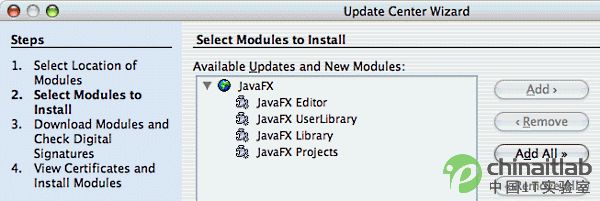
圖4. 更 新中心的JavaFX Plugins
NetBeans完成模塊下載後,更新向導將提示你安裝它們。 選擇好模塊後便可以繼續安裝。
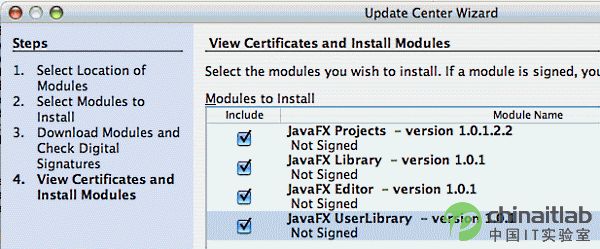
圖 5.選 擇要安裝的模塊
在完成插件安裝後,你可以在IDE中編輯並運行腳本。這裡提供兩種 運行腳本的方法:使用net.java.javafx.FXShell類或者內建於Java SE 6中的腳本引擎。 IDE插件將設置你的項目主類為FXShell,後者是JavaFX提供的腳本執行器。為了執行指定的 腳本,你必須提供腳本的完整名稱作為FXShell的參數。在NetBeans IDE中,你可以通過配 置項目屬性中的運行設置(Run settings)來做到這一點。下面的圖片展示了用於執行腳本 的運行配置:com.sun.demo.javafx.ui.PressMe是要被執行的腳本。 com/sun/demo/javafx/ui/PressMe.fx在我的源代碼目錄。
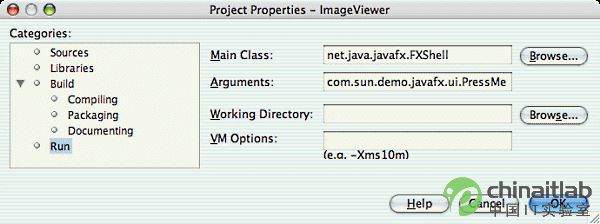
圖6. PressMe腳本
總結
在研究新技術時,正確的開始是非常重要的。確保你讀取 了正確的信息、使用了正確的工具。其最佳方式分為以下四步:
1.獲得最新的JDK。
2.將OpenJFX項目站和JavaFX技術中心作為你的信息獲取來源。
3.利用 JavaFXPad演示應用來實現你的第一個JavaFX腳本。
4.選擇安裝適合IDE的插件。